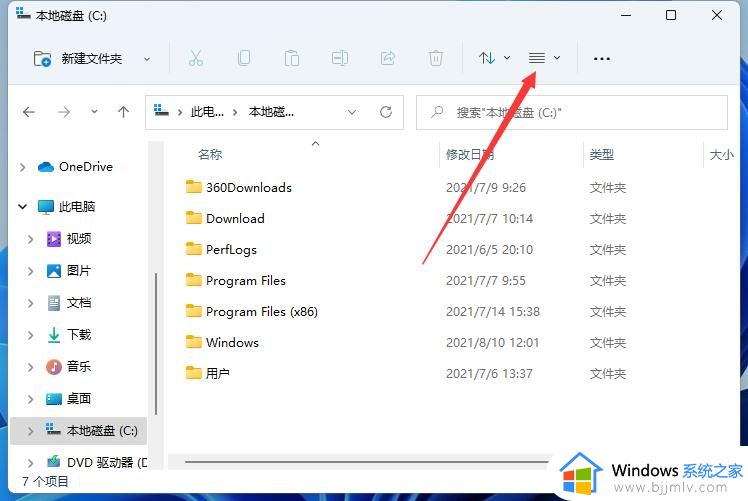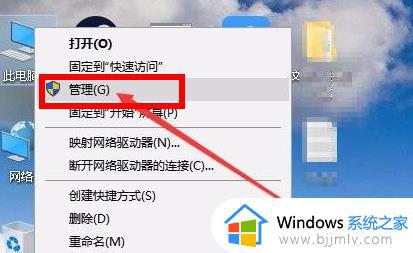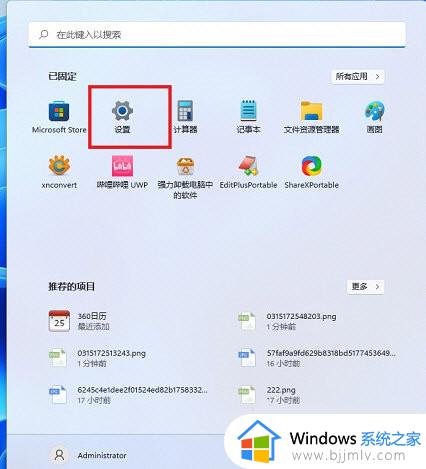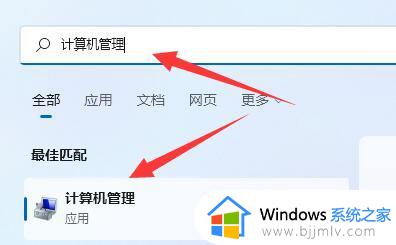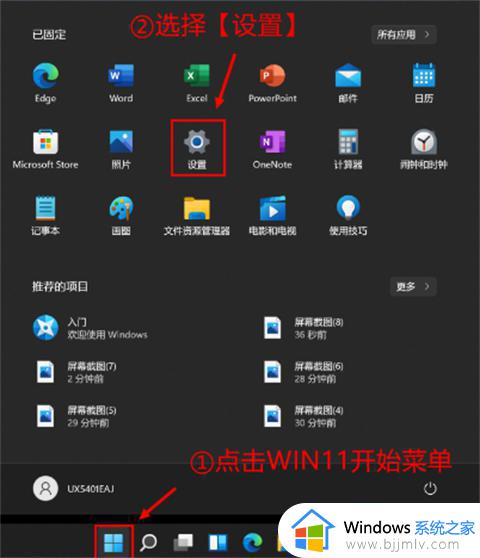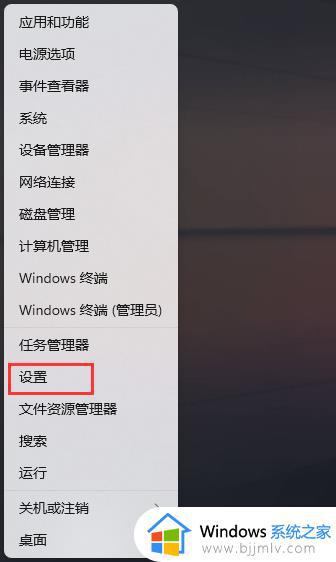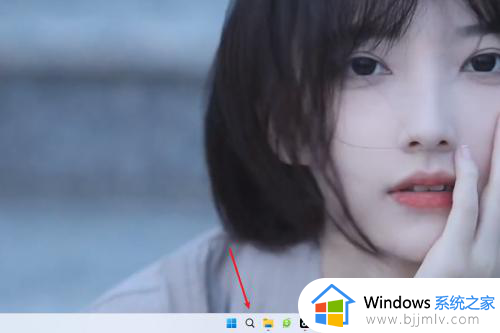windows11小工具在哪里 windows11小工具怎么打开
更新时间:2023-08-09 14:05:19作者:skai
windows11现在是我们最新的操作系统了,使用的人数也越来越多了,很多用户刚接触这个操作系统的时候对许多操作还不太熟悉,就比如windows11中的小工具在哪里,很多小伙伴都不知道,那么windows11小工具在哪里呢?接下来小编就带着大家一起来看看windows11小工具怎么打开,希望对你有帮助。
具体方法:
1、首先,双击桌面”控制面板“图标。

2、在打开的“控制面板”窗口中,点击”Windows工具“。
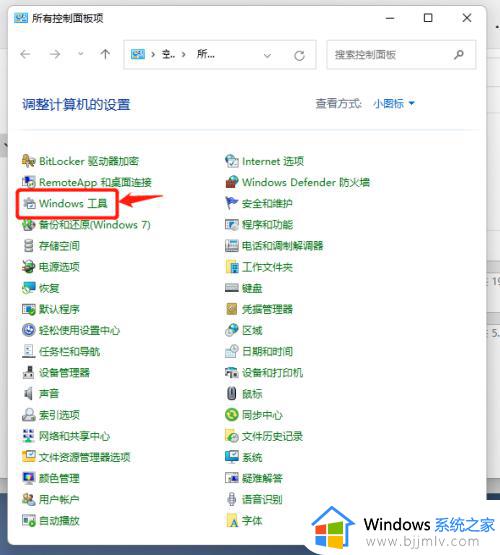
3、在打开的“Windows工具”窗口中,我们可以看到很多工具,这些工具正是我们经常使用的,集合在一起非常方便查找。如下图:
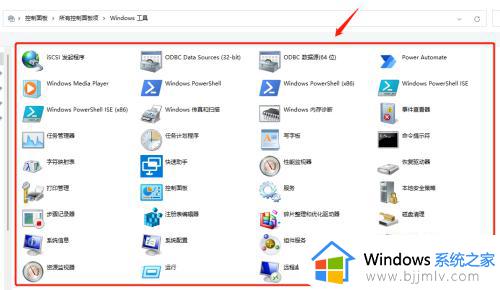
4、比如我要远程桌面另外一台电脑,可以直接双击“远程桌面连接”图标,然后输入IP、用户名和密码即可远程,如下图:
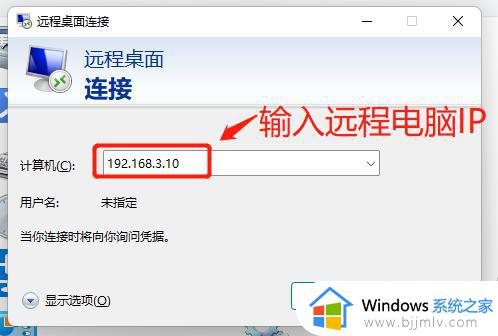

以上全部内容就是小编带给大家的windows11小工具打开方法详细内容分享啦,小伙伴们如果你们也不清楚windows11小工具在哪里的话就跟着小编一起来看看吧,希望本文可以帮助到你。